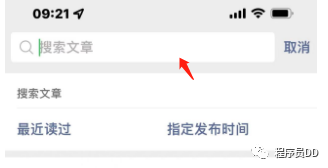在移动互联网飞速发展的今天,手机录屏直播已成为越来越多用户分享内容、交流心得的重要方式。无论是游戏高手展示高超技艺,还是教育从业者进行远程授课,手机录屏直播都能提供极大的便利。
在手机录屏的世界里,安卓手机和苹果手机都有着各自的魅力,安卓手机凭借其开放性和多样化,为用户提供了丰富的录屏选择。而苹果手机则以其稳定性和流畅性赢得了众多用户的青睐。除此之外,第三方录屏软件更是为我们的录屏直播提供了无限可能。本文将为您详细介绍安卓手机录屏、苹果手机录屏以及第三方录屏软件的使用方法,助您轻松开启录屏直播之旅。

安卓手机录屏直播的方法
在我们的日常生活中,使用更多的手机直播录屏工具就是手机自带的录屏功能。在安卓手机中进行录屏直播,需要下滑手机屏幕,打开控制中心面板,找到【屏幕录制】按钮,点击就能进入录屏模式,再点击红色按钮即可进入录屏。录屏过程中,可以随时点击暂停或结束录屏。录制的视频通常会保存在手机相册或指定文件夹中。

苹果手机录屏直播的方法
对于苹果手机来说,同样也可以使用内置的录屏工具进行手机录屏直播。其使用方法是:从手机屏幕底部上滑打开控制中心,找到并点击录制按钮即可进入录屏。录屏过程中,您可以点击屏幕顶部的红色状态栏,点击【停止】来结束录屏。录制的视频将保存在相册中。

专业录屏软件录屏直播的方法
但是我们都知道,使用手机自带的录屏工具进行长时间的直播会导致手机发热发烫,而且录制的视频文件过大也会占据手机更多的内存,从而严重影响到手机的性能。那么除了手机自带的录屏工具外,还有什么好方法进行手机录屏直播吗?手机录屏直播软件哪个好用?小编在此推荐您使用数 据 蛙录屏软件。
专业的数 据 蛙录屏软件为我们提供了丰富的录制功能。不仅支持高清、超清等多种分辨率的录制,还可以根据用户的需求调整分辨率、录制内容等参数,确保录制的视频质量上乘。此外,该软件还支持对录制完成的视频进行后期处理的操作,如剪辑视频、为视频增加合适的特效等。以下是使用数 据 蛙录屏软件对手机进行录屏直播的操作方法:
操作环境:
演示机型:联想GeekPro2020;小米12
系统版本:Windows 10
软件版本:数 据 蛙录屏软件1.1.12
步骤1:在您的电脑上下载并安装好数 据 蛙录屏软件。进入软件的主界面,找到并点击【录手机】模式进入。

步骤2:软件支持录制安卓系统和iOS系统的手机,您可以根据手机系统进行选择,选择连接方式进行连接。

步骤3:连接成功后,根据您的需求设置本次手机录屏的分辨率和录制内容,然后点击【录制】按钮开始录制。

步骤4:录制完成的视频,您可以直接通过预览视频进行保存,也可以进入【高级剪辑】页面对视频进行剪辑和增加特效等功能,让您的视频内容更加丰富多彩。

结论
无论是安卓手机还是苹果手机,都提供了便捷的内置录屏功能,可以快速地为我们进行手机录屏直播。同时本文也为您介绍了专业的数 据 蛙录屏软件,相信其功能丰富多样、操作简单易用、支持视频后期处理等优点,会成为您录屏直播的首选工具。无论是想要分享游戏精彩瞬间,还是进行在线教育互动,数 据 蛙录屏软件都能为您提供强大的支持和便利。通过本文的介绍,相信您已经掌握了手机录屏直播的基本方法和技巧,快来开启您的手机录屏直播之旅吧!
往期推荐:
录屏怎么把声音录进去?视频录制,声音完美同步
笔记本电脑怎么录屏?5个小技巧(2024最全)
OPPO手机怎么录屏?3招教会你轻松录屏






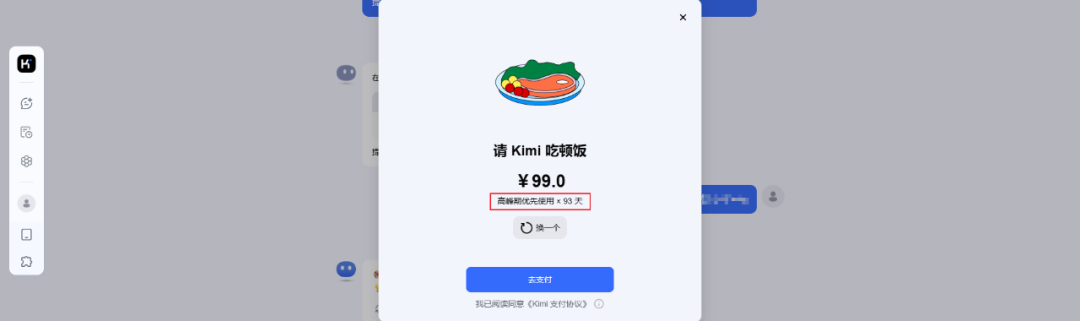


![[QT开发_音乐播放器项目笔记01]](https://i-blog.csdnimg.cn/direct/f2e8d9042bd44fddb8654f32eb3de2bb.png)